步骤1:按尺寸绘制轴线
使用绘制轴线画初始轴线,再用轴线偏移把其他轴线按尺寸画完
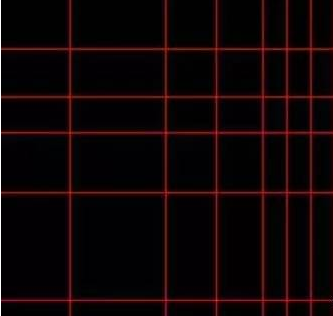
步骤2:沿轴线绘制墙体
此图墙宽度均为240。使用绘制墙体 ,墙宽度选240,沿轴线将墙画出。
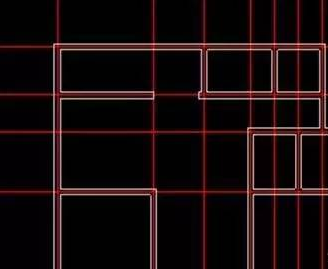
步骤3:在墙上自动插入窗
窗定位:算出窗中心点位置,用绘制轴线和 轴线偏移画出辅助的轴线;再使用标准窗 ,选择窗宽度,在正确位置插入窗。(C1窗宽1800,C2窗宽900)
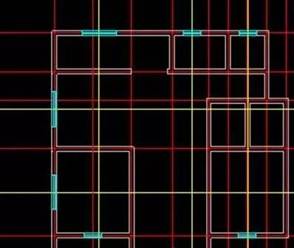
关闭轴线的图层检查一下:
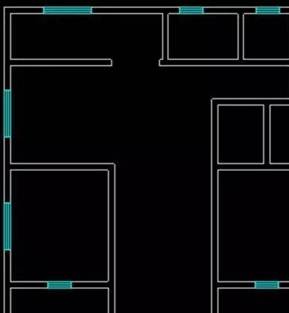
步骤4:在墙上自动插入绘制门
使用 单开门,选择门的宽度,在墙体上添加门。(M0门宽900,M1门宽800,M2门宽700)
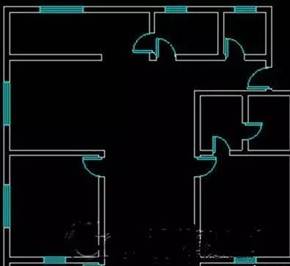
步骤5:添加构造柱、文字注释、尺寸标注
使用 插入柱子,添加构造柱
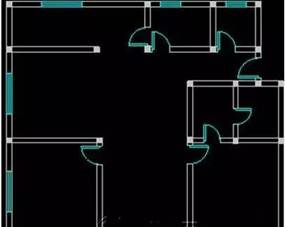
添加文字注释:

使用尺寸标注,添加尺寸标注

推荐阅读:CAD制图初学入门
推荐阅读:3D打印机
·定档6.27!中望2024年度产品发布会将在广州举行,诚邀预约观看直播2024-06-17
·中望软件“出海”20年:代表中国工软征战世界2024-04-30
·2024中望教育渠道合作伙伴大会成功举办,开启工软人才培养新征程2024-03-29
·中望将亮相2024汉诺威工业博览会,让世界看见中国工业2024-03-21
·中望携手鸿蒙生态,共创国产工业软件生态新格局2024-03-21
·中国厂商第一!IDC权威发布:中望软件领跑国产CAD软件市场2024-03-20
·荣耀封顶!中望软件总部大厦即将载梦启航2024-02-02
·加码安全:中望信创引领自然资源行业技术创新与方案升级2024-01-03
·玩趣3D:如何应用中望3D,快速设计基站天线传动螺杆?2022-02-10
·趣玩3D:使用中望3D设计车顶帐篷,为户外休闲增添新装备2021-11-25
·现代与历史的碰撞:阿根廷学生应用中望3D,技术重现达·芬奇“飞碟”坦克原型2021-09-26
·我的珠宝人生:西班牙设计师用中望3D设计华美珠宝2021-09-26
·9个小妙招,切换至中望CAD竟可以如此顺畅快速 2021-09-06
·原来插头是这样设计的,看完你学会了吗?2021-09-06
·玩趣3D:如何使用中望3D设计光学反光碗2021-09-01
·玩趣3D:如何巧用中望3D 2022新功能,设计专属相机?2021-08-10
·CAD如何让直线和弧相切2016-04-22
·CAD如何调整十字光标和靶框大小2019-03-26
·CAD如何使文字成波浪状?2022-09-09
·CAD绘制漏斗平面图的教程2018-11-14
·CAD怎么将两条直线修剪成相交于一点2023-11-20
·CAD绘制的圆弧怎么都变成折线2016-08-03
·CAD绘制一定角度线段的教程2018-12-03
·如何用CAD画指定长度和角度的直线2020-11-13














